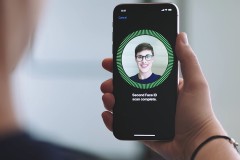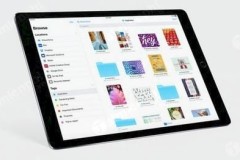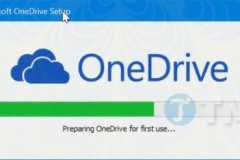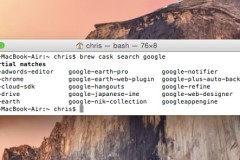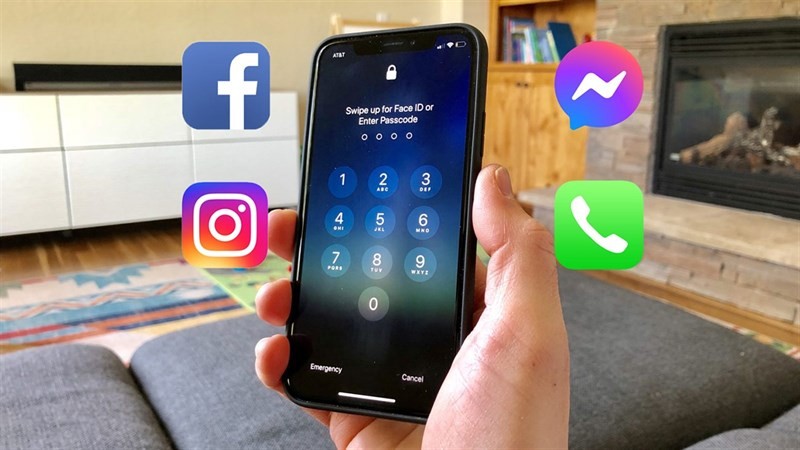
Khi ai đó mượn iPhone của bạn và có một vài ứng dụng mà bạn không muốn người khác truy cập vào. Vậy thì hãy xem ngay bài viết hướng dẫn này, giúp các bạn cách khóa ứng dụng trên iPhone bằng Face ID hoặc bằng vân tay (Touch ID) cực kỳ đơn giản để bảo mật các thông tin cá nhân trên điện thoại của bạn hơn.
Cách khóa ứng dụng bằng Face ID hoặc vân tay trên iPhone
Đầu tiên, để thiết lập được tính năng này bạn cần sử dụng ứng dụng Phím tắt. Đây là ứng dụng mặc định trên những chiếc iPhone. Nếu bạn lỡ tay xóa đi thì có thể tải lại bằng đường link bên dưới nhé.
- Link tải ứng dụng Phím tắt
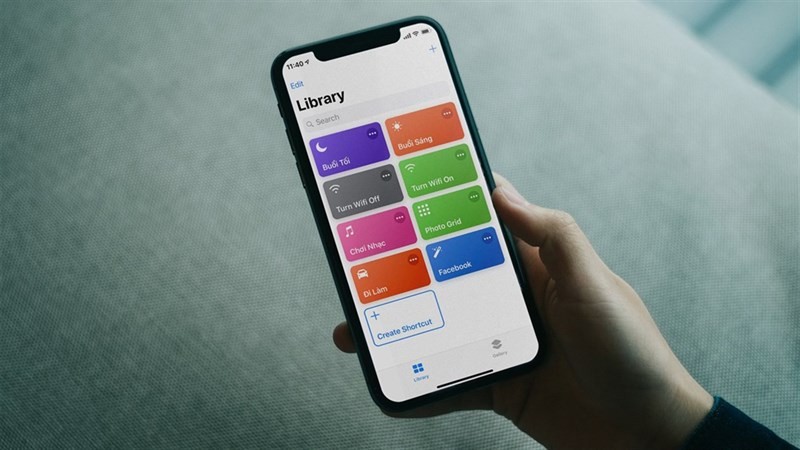
Bước 1: Bạn mở ứng dụng Phím tắt lên và chọn vào mục Tự động hóa > Tạo mục tự động hóa cá nhân. Ở mục tiếp theo bạn chọn vào dòng ứng dụng.
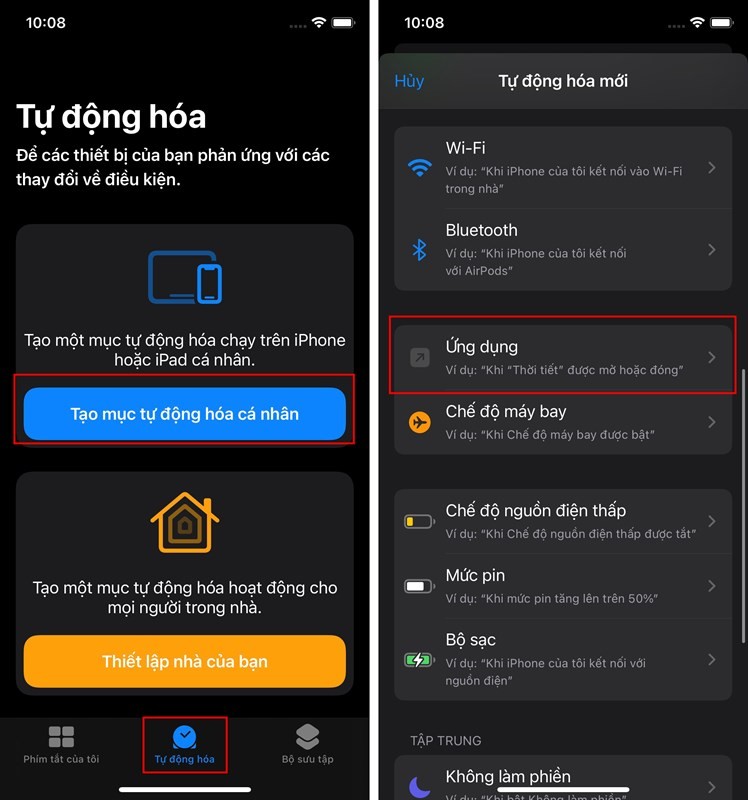
Bước 2: Ở phần này bạn có thể chọn vào dòng ứng dụng như trong hình để chọn app mà bạn muốn khóa, bạn có thể chọn nhiều app cùng lúc.
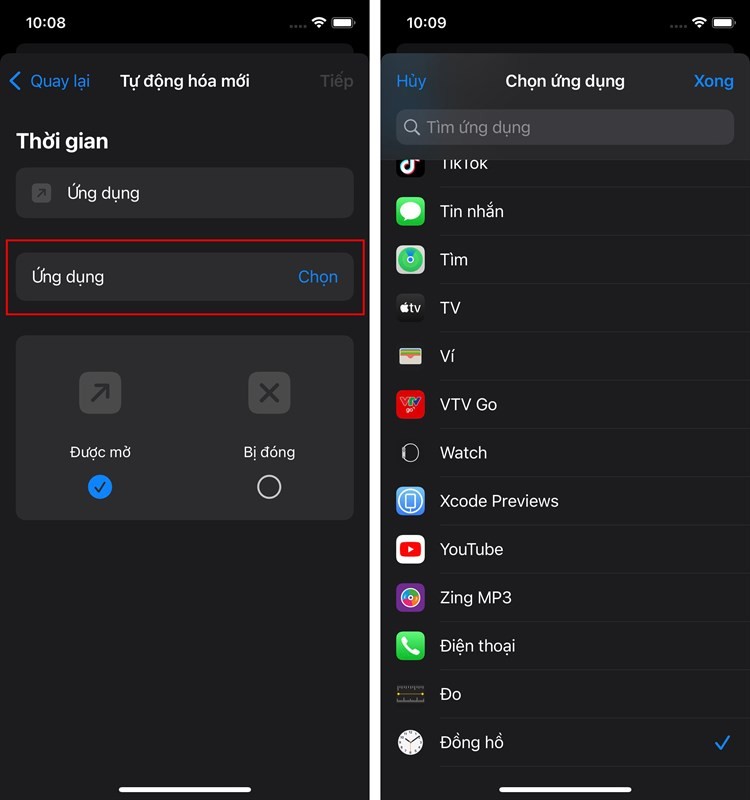
Bước 3: Ở phần tiếp, bạn chọn vào mục Thêm tác vụ > Tìm kiếm và chọn Bắt đầu hẹn giờ.
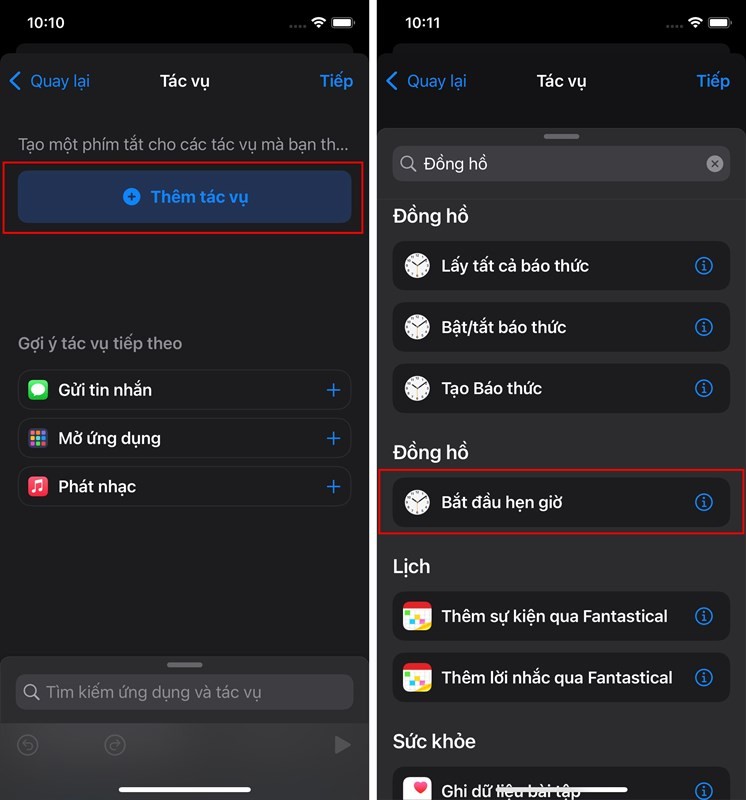
Bước 4: Tiếp theo bạn chọn thời gian là 1 giây thôi nhé, vì 1 giây người khác vẫn chưa kịp làm gì ứng dụng của bạn.
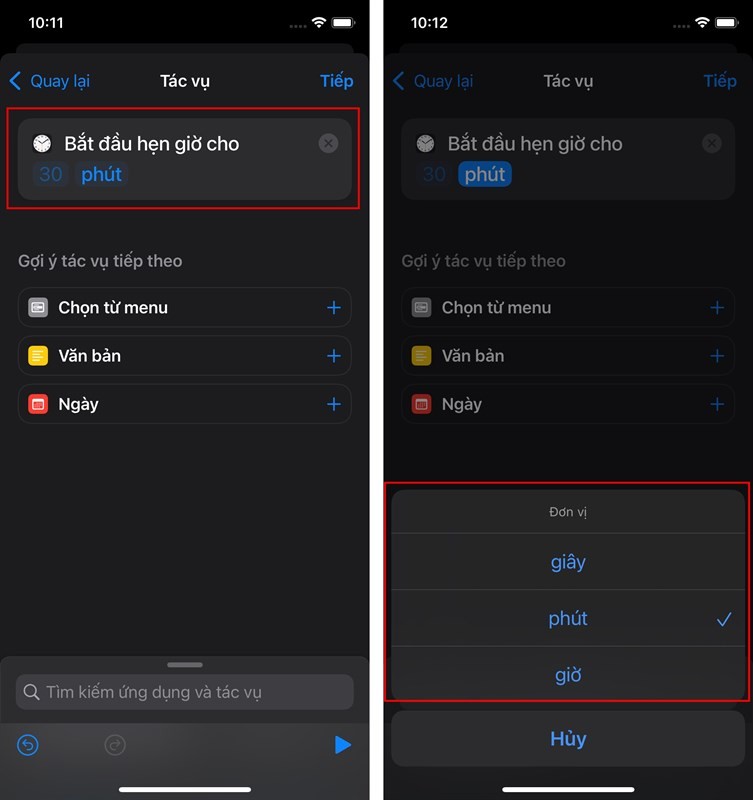
Bước 5: Cuối cùng bạn tắt mục hỏi trước khi chạy và chọn xác nhận không hỏi nữa là xong.
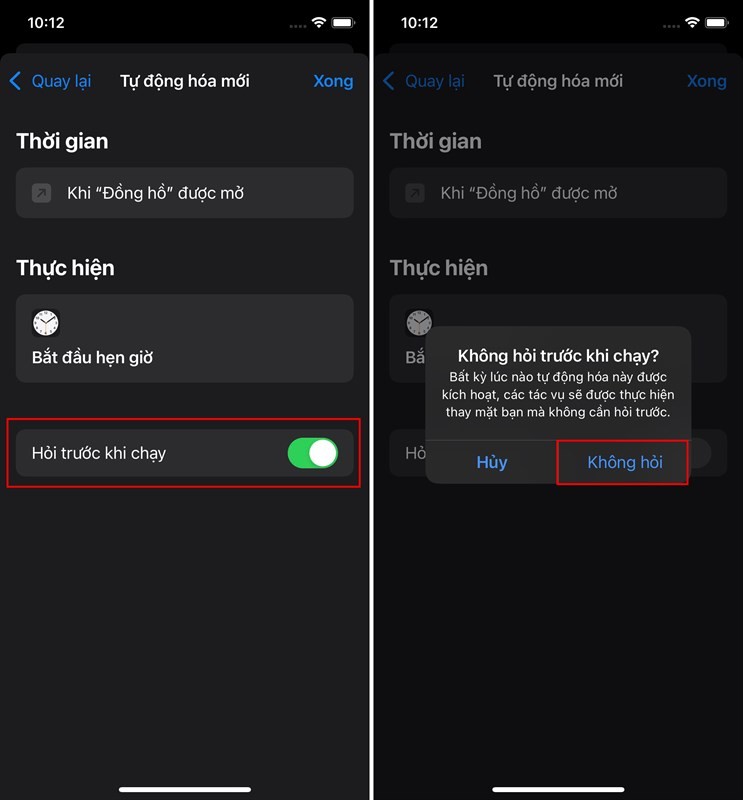
Bước 6: Bây giờ bạn truy cập vào ứng dụng bị khóa trên iPhone. Ngay 1 giây sau, iPhone sẽ tự động khóa màn hình và bạn cần mở khóa bằng Face ID hoặc Touch ID (Vân tay) để vào được ứng dụng nhé.
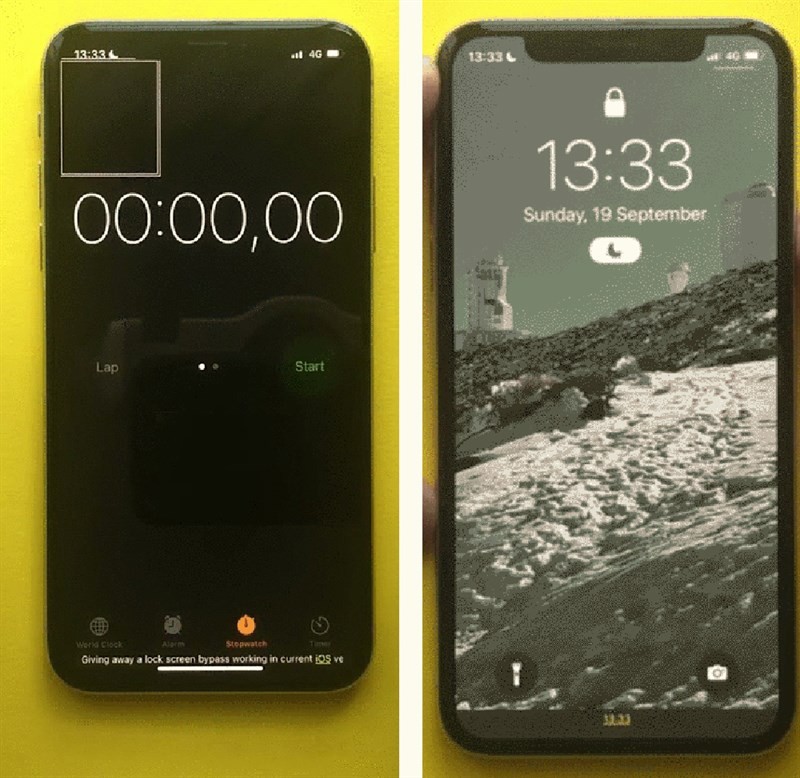
Bạn đã khóa ứng dụng bằng Face ID hoặc Touch ID trên iPhone chưa? Nếu thấy bài viết hữu ích cho mình xin một like và một share nhé. Rất cảm ơn các bạn đã xem bài viết.
Biên tập bởi Nguyễn Ngọc Huy